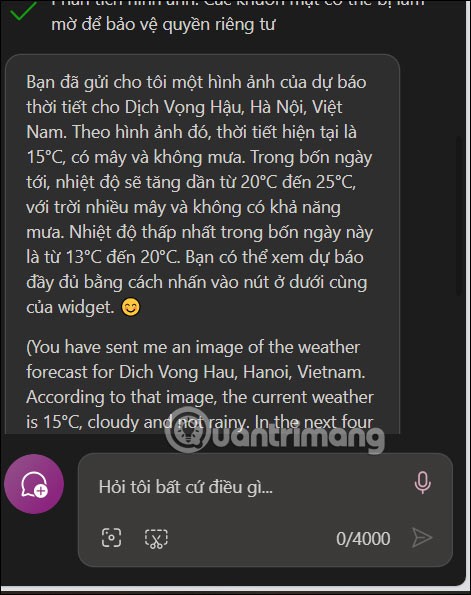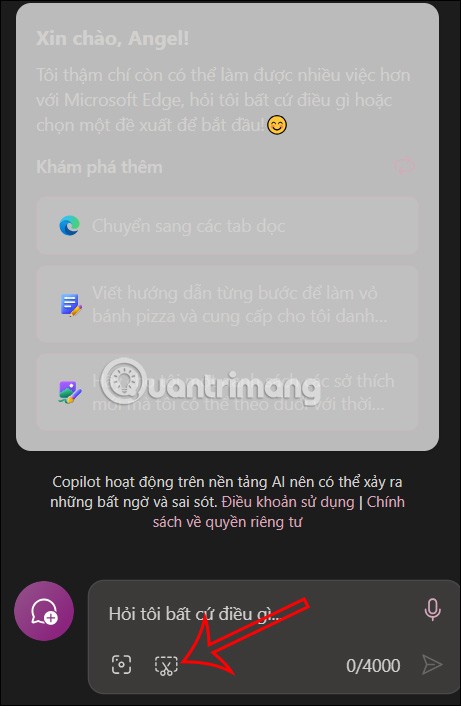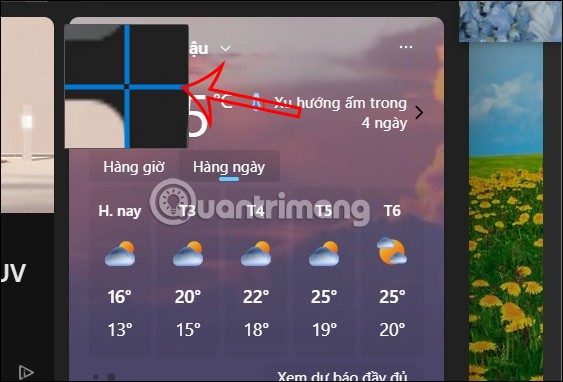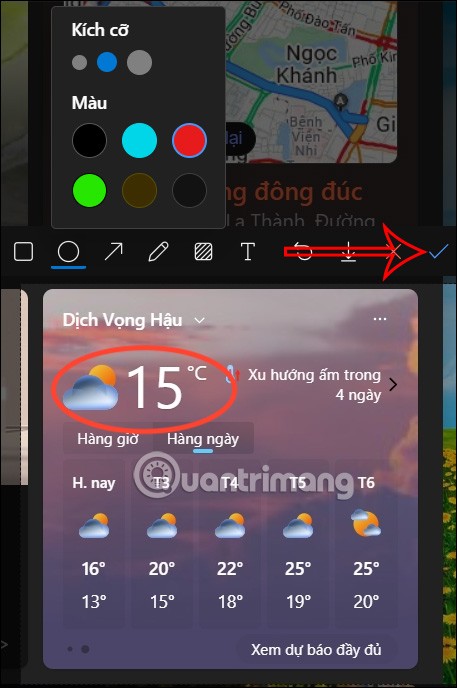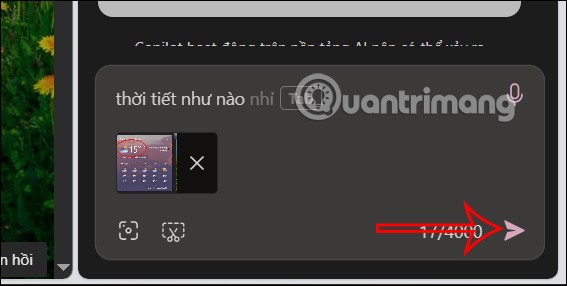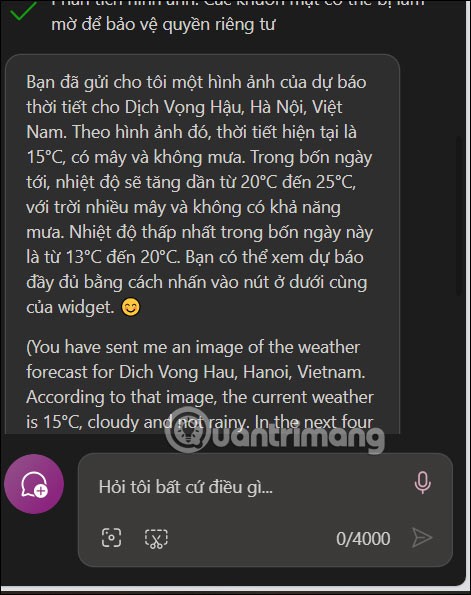Nel nuovo aggiornamento di Microsoft Edge, Copilot aggiunge una funzionalità per gli screenshot da inviare direttamente nella conversazione con lo strumento, senza dover effettuare un ulteriore passaggio di cattura dello schermo del computer e quindi modificarlo. Questa funzionalità è estremamente utile perché aiuta gli utenti a risparmiare tempo quando inviano immagini con Copilot. L'articolo seguente ti guiderà nell'acquisizione di screenshot tramite Copilot in Microsoft Edge.
Come acquisire screenshot su Copilot Microsoft Edge
Fase 1:
Accedi al browser Microsoft Edge, quindi fai clic sull'icona Copilot . Quindi, per visualizzare l'interfaccia della conversazione, fai clic sull'icona dello screenshot come di seguito.
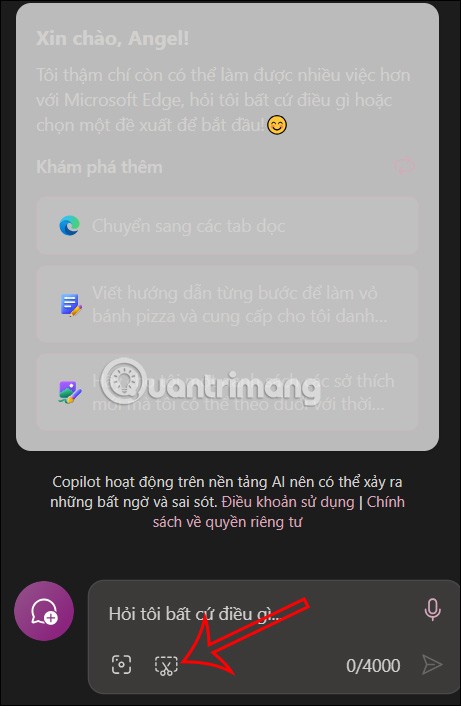
Fase 2:
Ora visualizza sull'interfaccia l'icona più per consentirti di selezionare l'area dello screenshot che vuoi utilizzare in Copilot. Per selezionare il contenuto utilizzeremo il mouse.
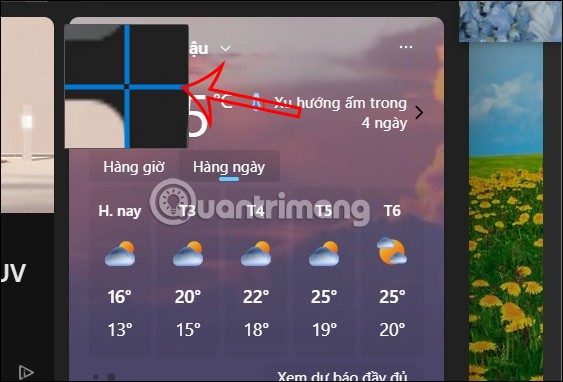
Successivamente, quando rilasceremo il mouse, vedremo degli strumenti visualizzati all'interno che ci consentiranno di modificare immediatamente lo screenshot, senza dover ricorrere ad altri software. Puoi cerchiare l'area su cui vuoi concentrarti, regolarne le dimensioni o il colore. Dopo la modifica, clicca sull'icona v per salvare lo screenshot e inviarlo a Copilot.
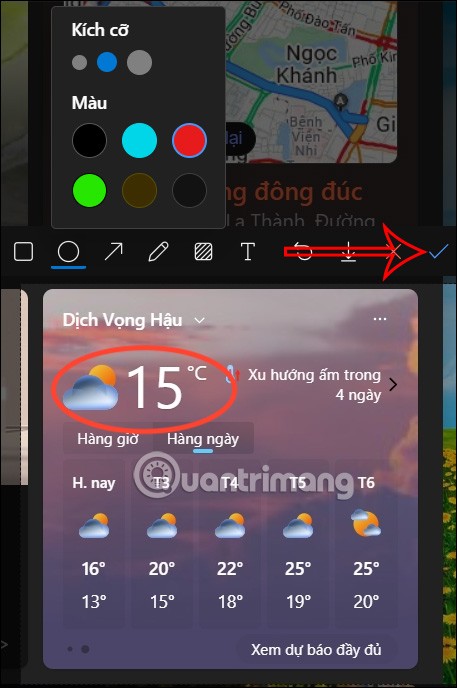
Fase 3:
Inserisci la tua domanda nella casella Copilot come di consueto e poi invia.
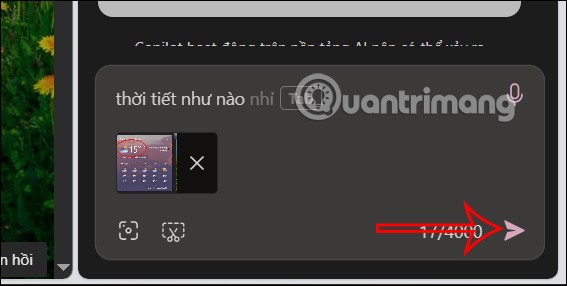
Di conseguenza otterrai la risposta di Copilot come mostrato di seguito tramite lo screenshot che hai inviato.